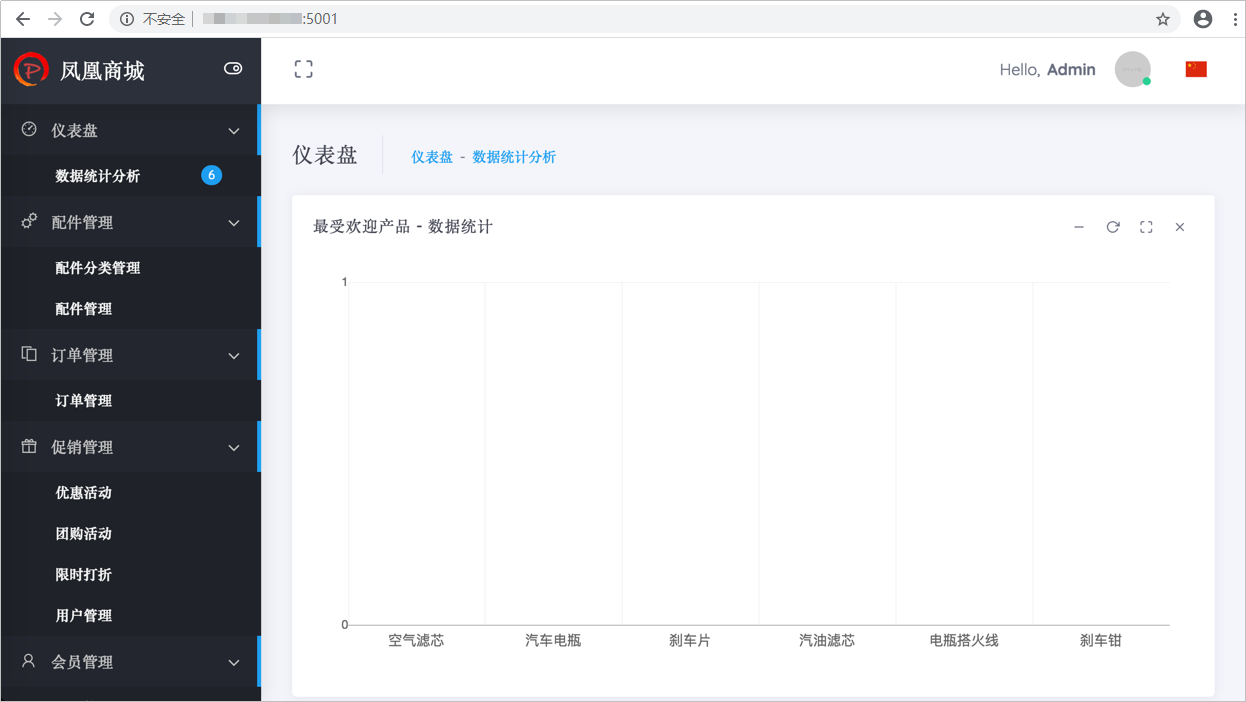本章节以应用“phoenix-sample-standalone”为例,介绍如何将发布件部署至主机。若您需要了解如何署至CCE,请参照步骤六:部署应用(CCE篇)操作。
购买并配置ECS
本文档使用的是ECS,您也可以使用自己的Linux主机(Ubuntu 16.04操作系统)。
步骤 1 登录云主机控制台,购买云主机。
购买时的必要配置参照下表,表中未列出的配置可根据实际情况选择。
步骤 2 配置安全组规则。
样例项目的验证需要用到端口5000与5001,因此添加一条允许访问5000以及5001端口的入方向规则。
操作步骤如下:
- 登录ECS页面,在列表中找到步骤步骤1中购买的ECS,单击服务器名称。
- 选择“安全组”页签,参考“《云主机用户指南》>安全>安全组>配置安全组规格”添加一条协议为TCP、端口为5000-5001的入方向规则。
添加目标主机至项目
部署应用到ECS之前,需要先将目标主机添加到项目基础资源中。
步骤 1 进入“凤凰商城”项目,单击导航栏“设置 > 通用设置 > 基础资源管理”。
步骤 2 单击“新建主机集群”,输入集群名称“hosts”、选择操作系统(Linux)、关闭“使用代理机接入”开关,单击“保存”。
步骤 3 单击“新增目标主机”,在弹框中配置以下信息,勾选同意声明后,单击“添加”。
添加主机
| 配置项 | 配置建议 |
|---|---|
| 主机名 | 输入自定义主机名称。为了方便辨认,可与在购买并配置ECS时配置的ECS的名称保持一致。 |
| IP | 输入在购买并配置ECS中购买的ECS的IP。 |
| 用户名 | 输入“root”。 |
| 密码 | 输入在购买并配置ECS中购买的ECS的密码。 |
| ssh端口 | 输入“22”。 |
步骤 4 页面显示一条主机记录,当“连通性验证”列的值显示为“成功”,表示主机添加完成。
若主机添加失败,请根据页面提示信息排查主机配置。
配置并执行应用
部署时需要将ECS配置在应用的环境列表中,并将构建任务“phoenix-sample-ci”设置为部署来源。
步骤 1 进入“凤凰商城”项目,单击导航“持续交付 > 部署”,在列表中找到应用“phoenix-sample-standalone”。
步骤 2 单击 ,在下列表中选择“编辑”,进入编辑页面。
,在下列表中选择“编辑”,进入编辑页面。
步骤 3 选择“环境管理”页签,配置主机环境。
- 单击“新建环境”,输入环境名称“phoenix-hostgroup”、选择资源类型“主机”、操作系统“Linux”,单击“保存”。
- 列表中新增一条环境记录,单击环境名称,在滑出的窗口中选择“资源列表”页签。
- 单击“导入主机”,在弹框中的下拉列表中选择添加目标主机至项目中创建的主机集群,并在列表中勾选主机,单击“导入”。
- 页面提示导入成功,关闭此窗口。
步骤 4 在“部署步骤”页签,编辑应用的步骤。
- 鼠标移动至步骤“选择部署来源”,单击步骤上方的

 。
。


2.在右侧步骤列表中依次搜索“安装/卸载Docker”、“执行Shell命令”,单击步骤对应的“添加”。
3.在步骤“安装/卸载Docker”中,在环境下拉列表中选择“phoenix-hostgroup”。若页面显示弹框“是否将后续步骤的环境也修改为phoenix-hostgroup?”,单击“确定”。
4.在新添加的步骤“执行Shell命令”中,删除命令框中的命令,输入以下命令。
sudo apt-get install libssl-dev libffi-dev python-dev build-essential libxml2-dev libxslt1-dev -y
pip3 install six --user -U
pip3 install docker-compose==1.17.1
5.在步骤“选择部署来源”中,参照下表设置部署来源。
部署来源配置
| 配置项 | 配置建议 |
|---|---|
| 选择源类型 | 选择“构建任务”。 |
| 请选择构建任务 | 选择“phoenix-sample-ci”。 |
6.最后两个步骤“解压文件”与“执行shell命令”保持默认配置即可。
步骤 5 选择“参数设置”页签,根据容器镜像服务登录指令填写参数。
登录指令通过控制台获取,操作方式请参考配置SWR服务。
步骤 6单击“保存并部署”,启动部署。
当页面显示“部署成功”时,表示部署成功。若部署失败,请根据失败步骤信息与日志中的报错信息排查。
步骤 7 验证部署结果。
打开浏览器,输入“http://ip:5000”,其中ip为ECS的IP地址。
页面显示成功,在导航栏中可看到菜单项“门店网络”。
用户端UI

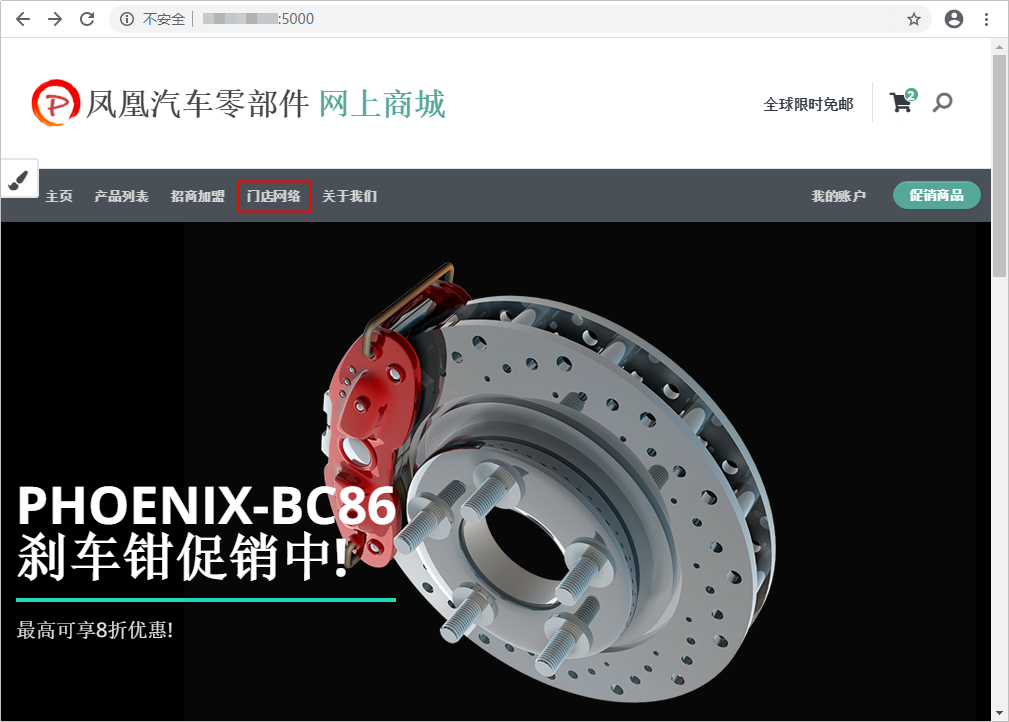
输入“http://ip:5001”,其中ip为ECS的IP地址,页面显示成功。
管理端UI